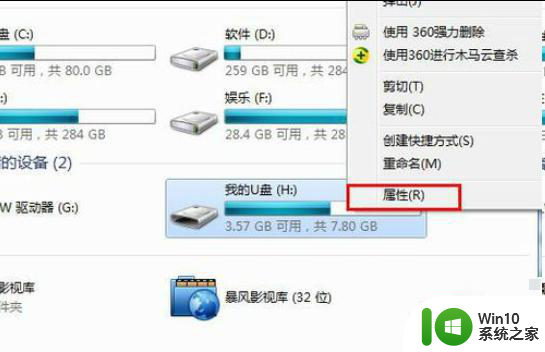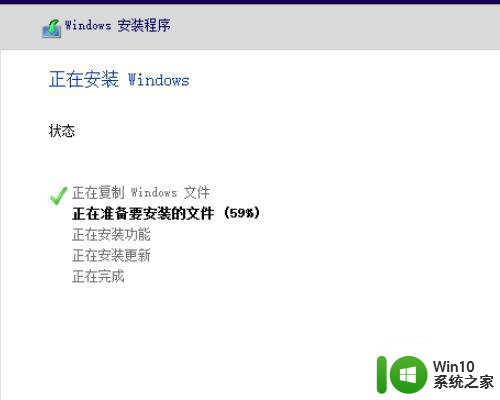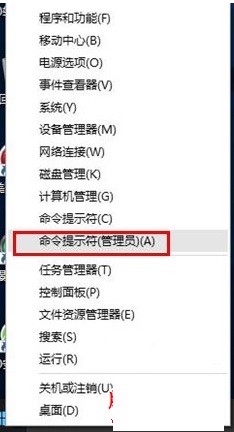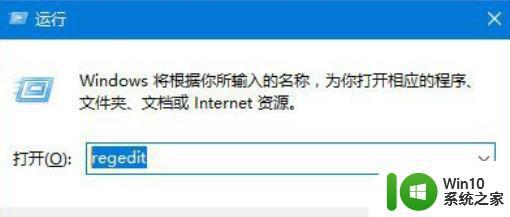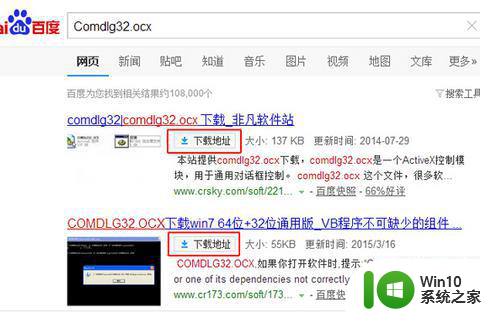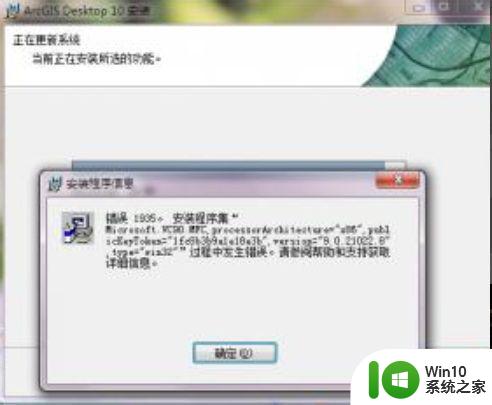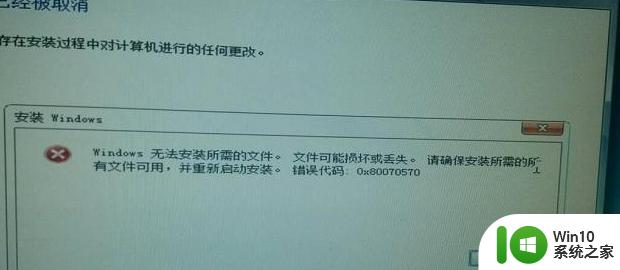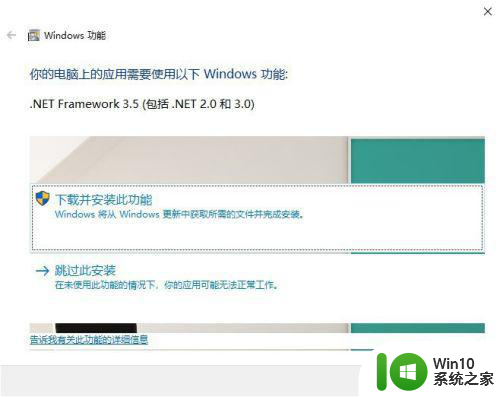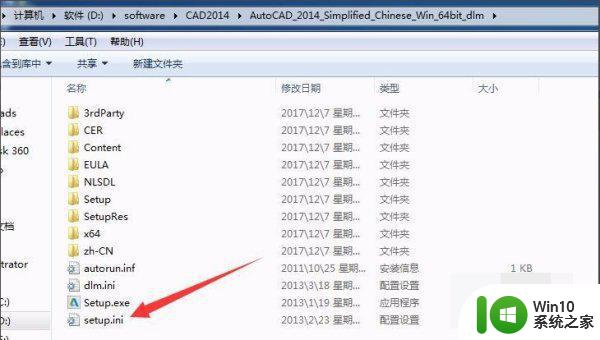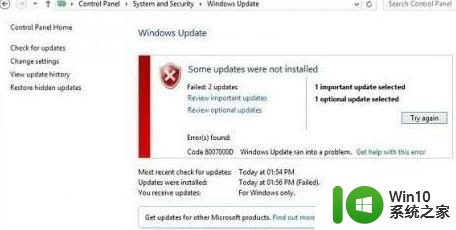windows10安装cad错误代码0*80070422怎么解决 Windows10安装CAD出现错误代码0*80070422怎么修复
在安装CAD软件时,有时会遇到错误代码0*80070422的问题,这会导致安装过程中出现困难,要解决这个问题,可以尝试重新启动计算机,确保系统更新已经完成,或者检查防火墙设置是否阻止了安装程序。也可以尝试禁用防病毒软件或者使用管理员权限来安装CAD软件。通过这些方法,很可能能够成功修复错误代码0*80070422,顺利安装CAD软件。
解决方法:
1、按住win+R键,调出运行命令,在运行命令窗口中输入“services.msc”,然后回车,打开服务的页面。
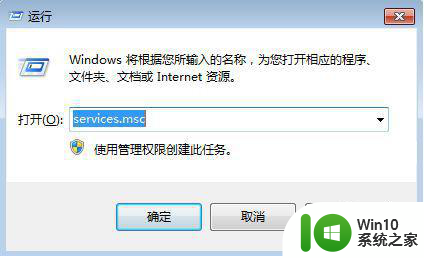
2、在服务中我们看到这里面都是计算机里面正在启动的软件的服务,有些是自启动的,有些是手动启动的,当然有些服务的启动我们自己都不清楚,所以我们要到这里面来寻找。
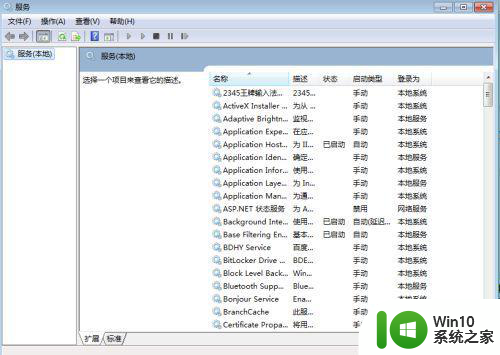
3、找到“Windows Update”,查看状态是否已启,若未正常启动“Windows Update”服务,双击“Windows Update”;若启动类型为“禁用”;建议修改为“手动”或“自动”。
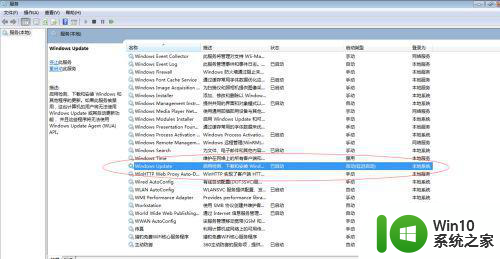
4、启动类型修改为“手动”后,然后我们双击这一栏,电脑就会立刻跳出,Windows Update的属性框,在这个属性框中,我们也可以在这里面更改启动类型。
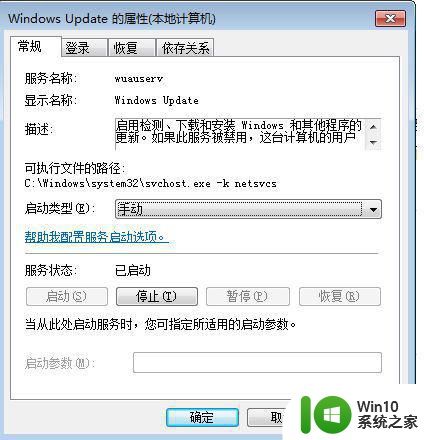
5、当然我们在改为手动的时候,也要停止Windows Update,这样的话,我们接下来单机“启动“,成功启动 “Windows Update”服务,服务状态为:已启动;即可正常安装更新或程序;
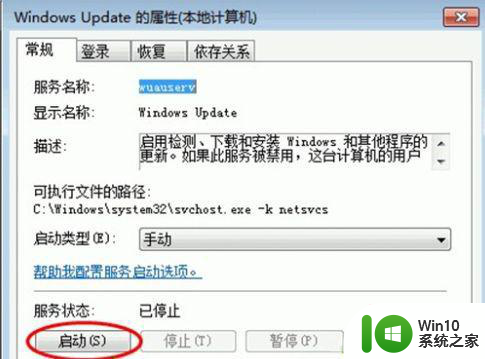
以上就是windows10安装cad错误代码0*80070422怎么解决的全部内容,有出现这种现象的小伙伴不妨根据小编的方法来解决吧,希望能够对大家有所帮助。